BGA fanout操作是PCB设计中,利用EDA软件(如AD,CADENCE等)对BGA器件进行的一种引脚(pin)引出操作,用到BGA器件的PCB设计一般会涉及多层板,且BGA芯片引脚一般非常多,常规的器件也有几十到成千上万引脚(pin)不等,手工一个一个从BGA器件引出来是很繁琐的,费时费力,这样就有了方便快捷的fanout操作,也就是所谓的BGA扇出操作。
通过BGA器件扇出操作可以让BGA器件的引脚从TOP层,BOTTOM层以及内层自动打孔引出,且排列均匀(美观),下面是一张完成BGA扇出及手工优化处理完成的BGA器件截图: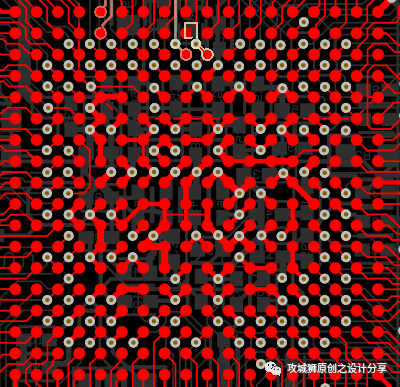
下面我们详细介绍使用Altium Designer21软件对BGA器件进行扇出操作。其他AD版本系列操作类似。下面介绍如何正确使用AD进行BGA扇出操作: 步骤1.准备一块绘制的6层PCB及导入好的BGA器件(下图中U1)的PCB封装。
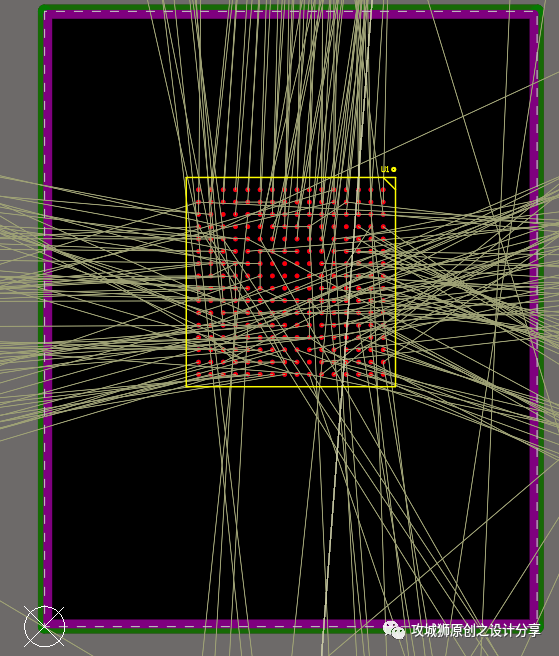
步骤2:完成BGA器件扇出的规则设置:Design -> Rules 打开规则设置。如下图:
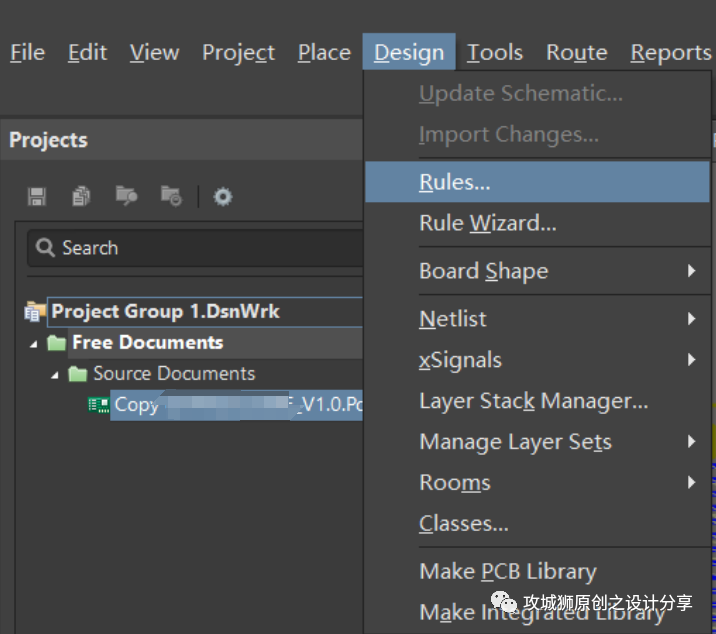
步骤2.1 设置线间距:这里我用的1mm间距BGA,因此出线间距使用了0.102mm,也就是4mil左右,可以根据自己的器件引脚间距进行调整间距,但是不能太大,否则会导致无法扇出,因为BGA引脚间距是固定的。如下图:
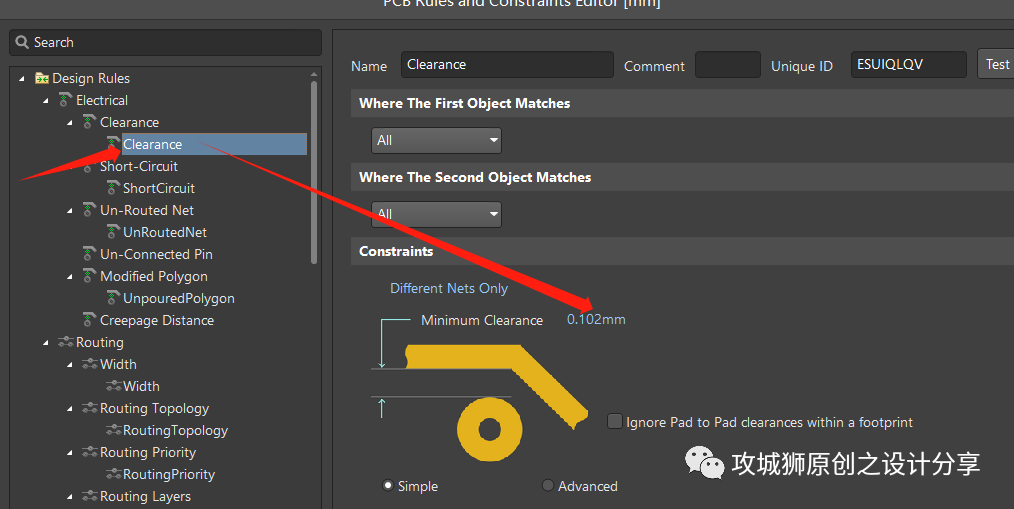
步骤2.2 设置线宽:线宽也是影响扇出的重要因素,BGA间距1mm,肯定不能使用1.2mm的线引出,因为根本没有空间走不出来,这里还是设置的0.102mm线宽,也可以根据自己的器件引脚间距进行调整线宽:
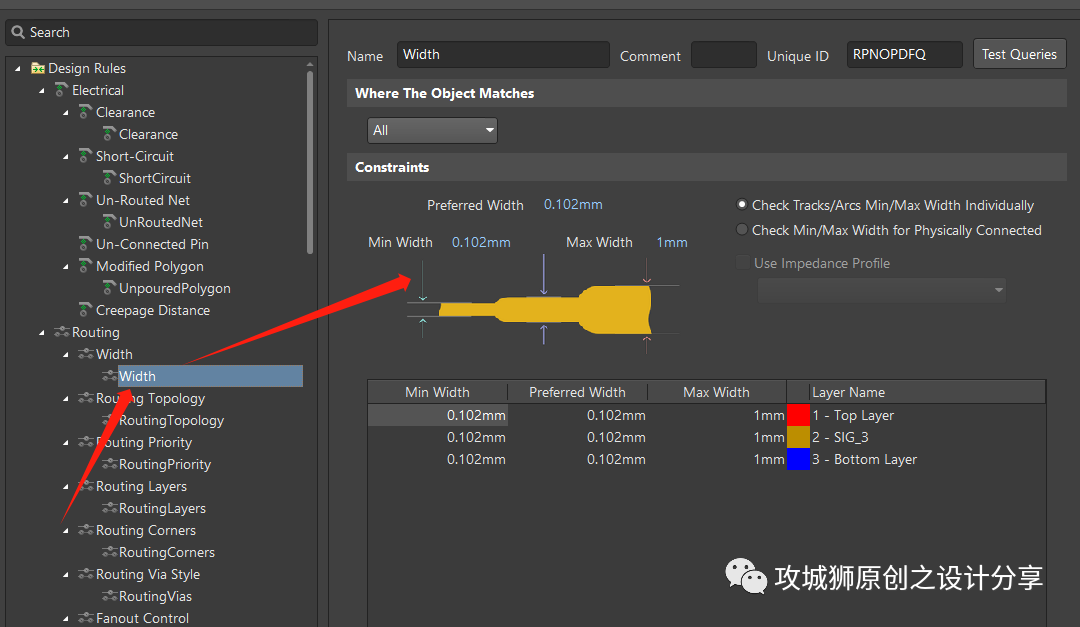
步骤2.3设置扇出过孔VIA的孔径:因为BGA器件的内部引脚需要打孔经过内层引出,所以打孔必不可少,而过孔的大小也考量,太大也没有空间引出,调小,增加成本和加工难度。这里使用内径0.2和外径0.4mm的过孔作为示例。如下图:
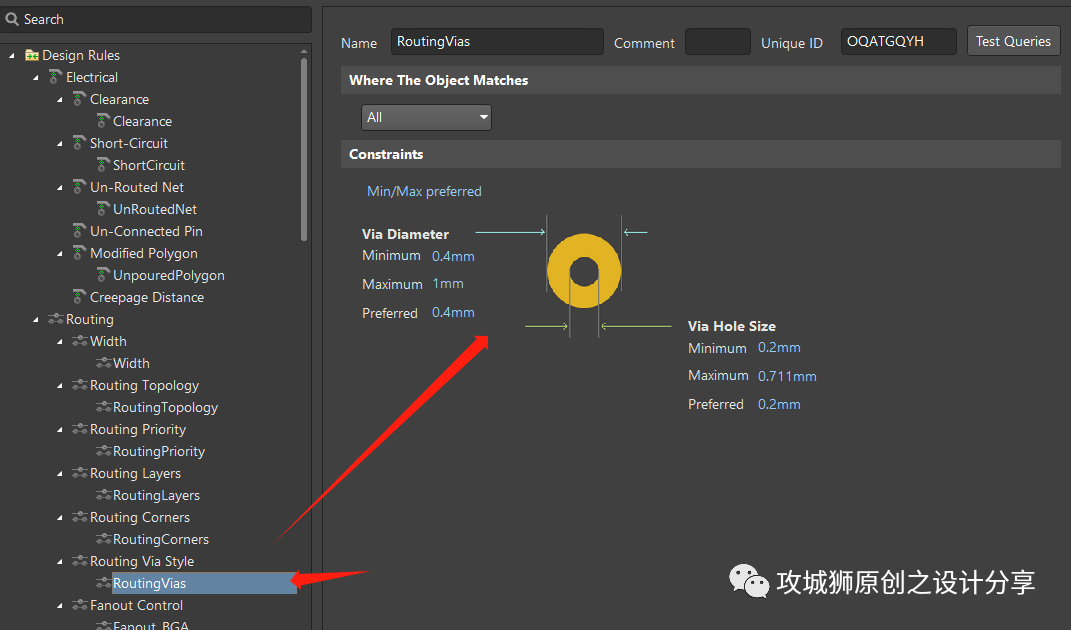
步骤2.4 BGA控制操作设置:可以设置扇出方式,方向等内容,设置如下图:
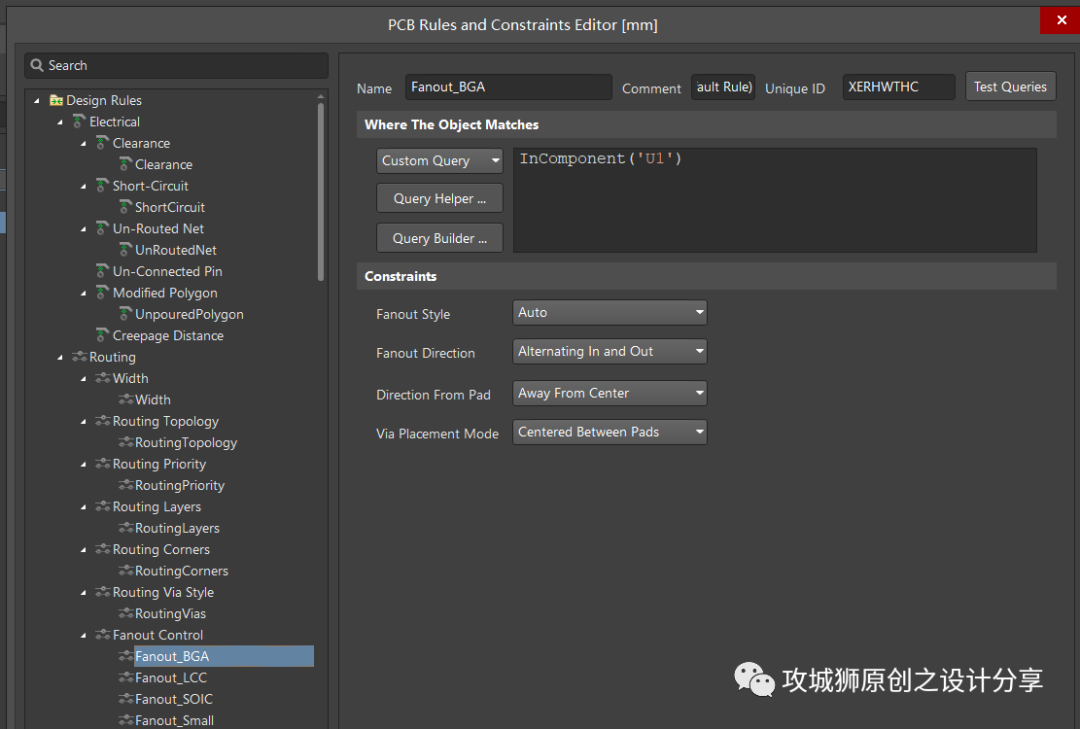
步骤3.选择BGA器件进行扇出操作:
3.1 把BGA器件下面的各层清理干净:不能有任何走线,过孔,元器件,铺铜等等,否则不能扇出。
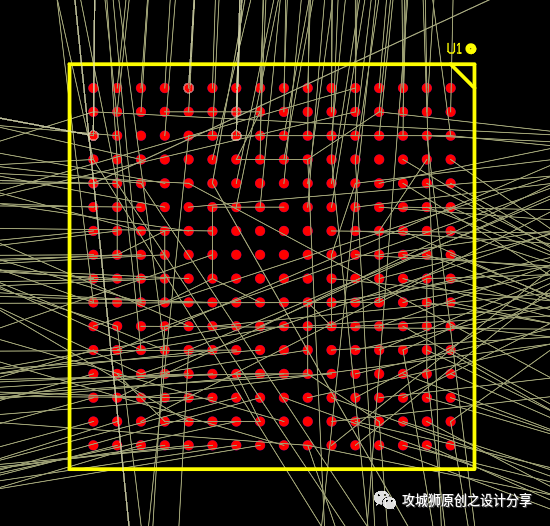
3.2 选中BGA器件操作:右击Component Action -> Fanout Component 弹出扇出操作对话框,选择好以后点击OK,如下图:
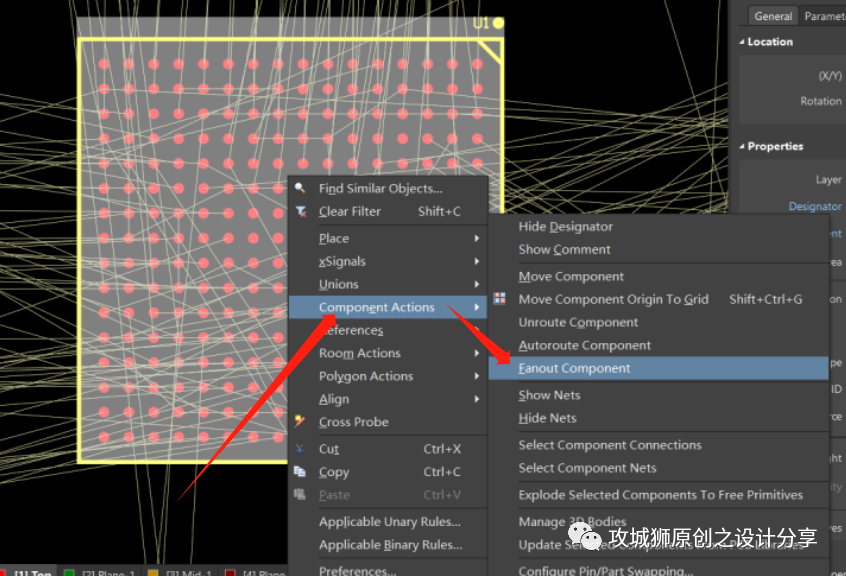
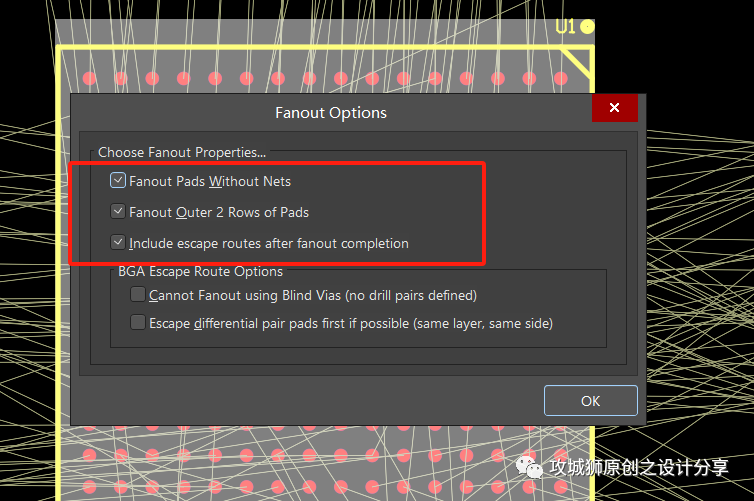
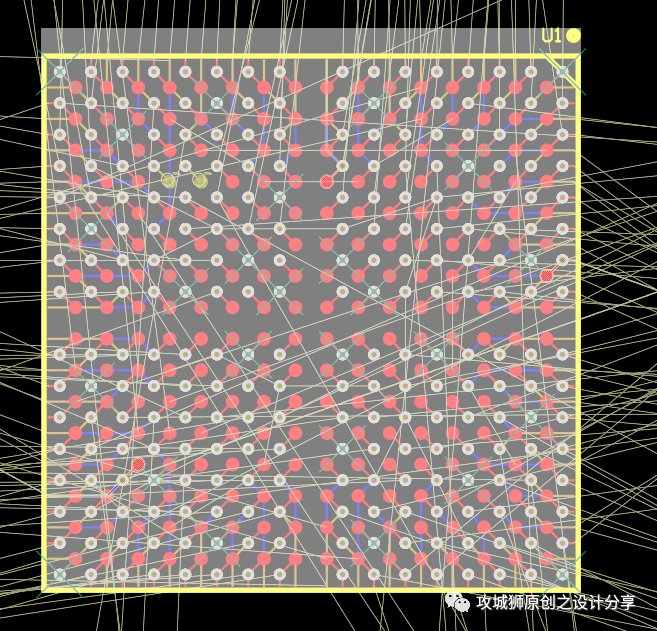
这样就完成了BGA扇出操作,但是还需要根据步骤4进行处理和优化。
步骤4.BGA器件扇出后的处理和优化:
根据自己的设计对外围能直接走线的TOP层引出,避免过多过孔阻碍内部的BGA出线。下图中绿色的方框标注了外部2层的线可以直接引出,手动去掉了外2层引脚过孔,改为直接引出。
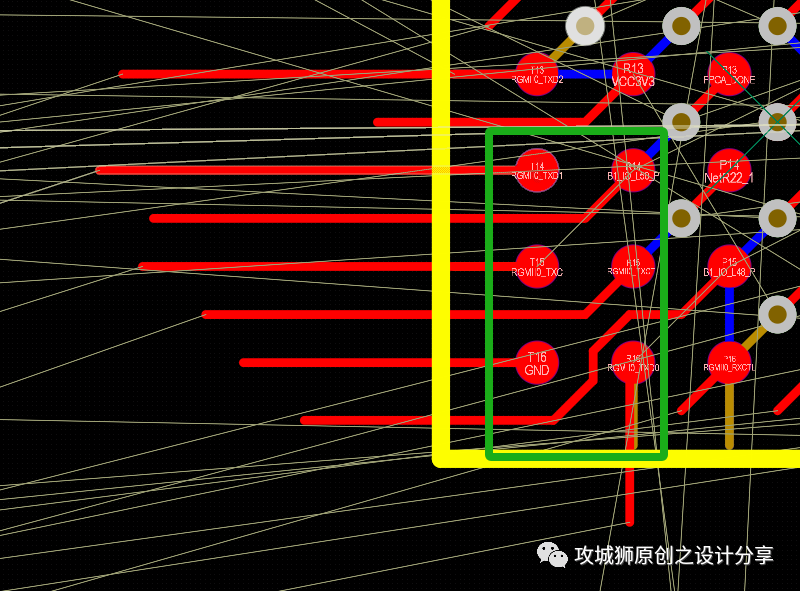
然后进一步将所有的引脚都处理和优化,这样就可以完成BGA的扇出进行下一步的布线操作了,下面是一个完成BGA扇出的实例图:
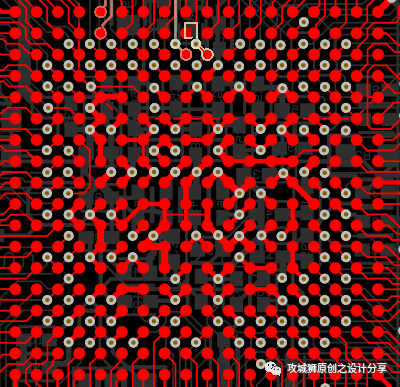
步骤5:常见BGA器件无法扇出的案例分析和解决方法【供大家遇到不能正常扇出时对照检查】
(1)BGA走线设置规则太大或者线宽过大,导致线宽和安全间距之和超过BGA引脚空间,因此不能扇出。
解决方法是设置减小线宽和安全间距。
(2)过孔设置太大导致超过BGA引脚空间,因此不能扇出。 解决方法是设置缩小过孔的尺寸。
(3)BGA器件下方不干净,有走线,过孔,铜皮等,因此不能扇出。
解决方法是去掉BGA器件下方和周围的走线,过孔,元器件,铺铜等元素,清理干净再进行扇出操作。
(4)扇出规则设置不正确,因此不能扇出。 解决方法是参照前文中的设置进行修改或调整。
(5)内层被隐藏,且被隐藏的内层有走线,铺铜等,因此不能扇出。
解决方法是显示所有层进行清理,然后使BGA器件下方不能有走线,过孔,元器件,铺铜等元素。典型的错误提示:BGA Component Pads that can't be escape routed。如下图所示:
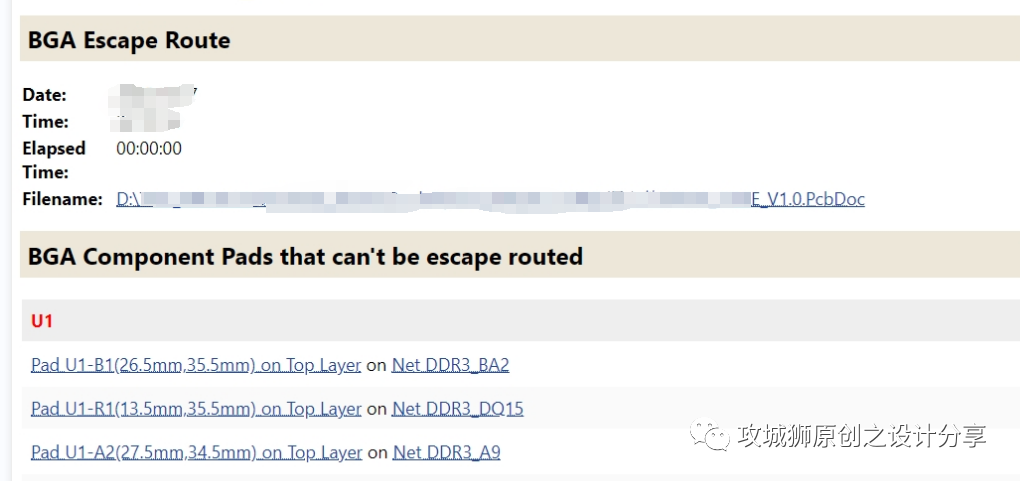
最重要的一句提示:推荐将所有层打开再进行BGA扇出操作!
审核编辑:刘清
-
PCB设计
+关注
关注
394文章
4688浏览量
85600 -
BGA
+关注
关注
5文章
543浏览量
46856 -
PCB封装
+关注
关注
20文章
76浏览量
30196 -
BGA器件
+关注
关注
0文章
5浏览量
6194
原文标题:正确使用AD完成BGA器件的扇出(fanout)【文末分享无法扇出的案例】
文章出处:【微信号:攻城狮原创之设计分享,微信公众号:攻城狮原创之设计分享】欢迎添加关注!文章转载请注明出处。
发布评论请先 登录
相关推荐
Altium Designer 21软件系统参数的设置
AD9,BGA扇出的时候删除新扇出出问题了
AD BGA扇出+原理图class类的设置,它们真的很神奇
Altium designer设置区域规则和器件规则
Altium Designer教程之Altium Designer规则使用说明
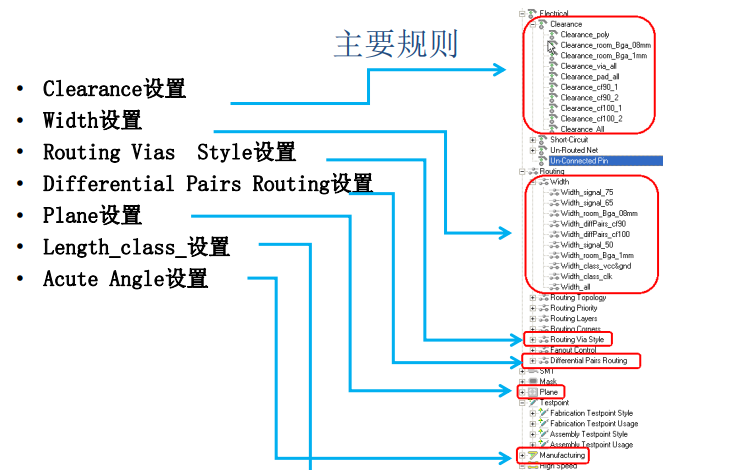
Altium Designer21中文下载
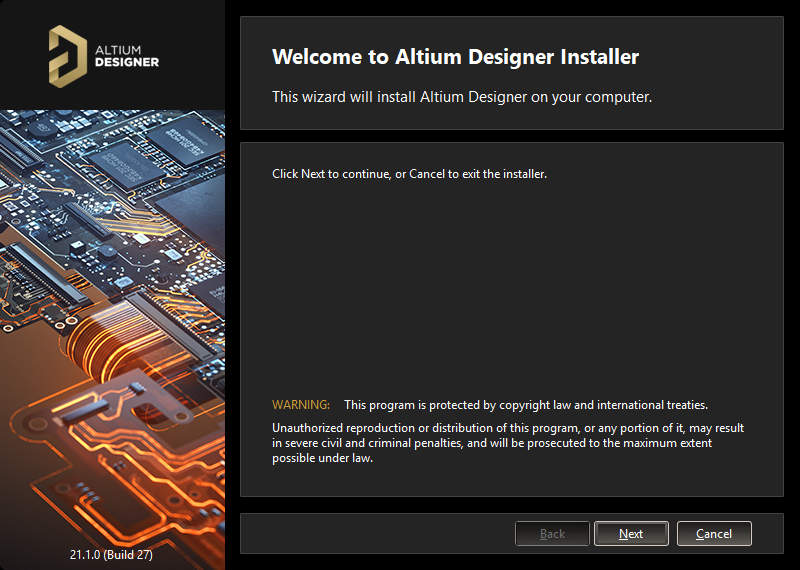




 使用Altium Designer21软件对BGA器件进行扇出操作
使用Altium Designer21软件对BGA器件进行扇出操作
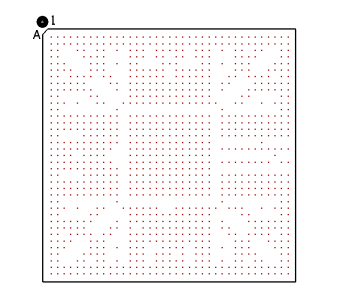










评论